Tạo và chỉnh sửa tệp văn bản là một trong những tác vụ cơ bản nhất mà bạn có thể thực hiện trên hệ thống Linux. Trình soạn thảo văn bản Vi (Vi Text Editor) cung cấp cho bạn mức độ điều khiển cao trong việc chỉnh sửa các tệp văn bản.
Trong bài viết này, FUNiX sẽ thảo luận về mọi thứ liên quan đến chỉnh sửa tệp trong Vi, cùng với một số hướng dẫn chi tiết về cách lưu và thoát tệp văn bản.
1. Chế độ chỉnh sửa Vi
Có hai chế độ chỉnh sửa mà Vi cung cấp cho người dùng. Đó là:
- Chế độ bình thường (Normal mode)
- Chế độ Chèn (Insert mode)
Khi bạn mở một tệp văn bản trong Vi, chế độ chỉnh sửa mặc định là chế độ Bình thường. Bạn có thể xem qua tệp và sử dụng một số lệnh Vi cơ bản trong chế độ này. Vì chế độ Bình thường không cho phép bạn chỉnh sửa tệp, bạn sẽ phải vào chế độ Chèn để thực hiện diều này.
Chỉ cần nhấn nút I trên bàn phím của bạn để kích hoạt chế độ Chèn. Chế độ này cho phép bạn sửa đổi nội dung của tệp văn bản một cách dễ dàng bằng cách thêm và xóa các ký tự. Để quay lại chế độ Bình thường, chỉ cần nhấn phím Esc trên bàn phím.
>>> Đọc thêm: Tự học lập trình mất bao lâu? 3 giai đoạn học lập trình mà bạn nên nắm
2. Mở tệp bằng Vi
Cú pháp của các lệnh Vi khá dễ nhớ. Cú pháp mặc định để tạo một tệp văn bản mới là:
vi <filename>Để tạo một tệp văn bản mới có tên textfile.txt, hãy nhập lệnh sau vào terminal của bạn.
vi textfile.txtLưu ý rằng nếu một tệp có tên textfile.txt đã có trên hệ thống, thì Vi sẽ mở tệp đó thay vì tạo một tệp mới.
Ngoài ra, bạn có thể khởi chạy trình chỉnh sửa Vi trong terminal và sau đó nhập :e textfile.txt để mở một tệp mới.
3. Lưu tệp trong VI
Lệnh mặc định để lưu tệp văn bản trong Vi là :w . Hãy nhớ rằng bạn không thể sử dụng lệnh Vi khi đang ở chế độ Chèn. Do đó, bạn sẽ phải chuyển sang chế độ Bình thường bằng cách nhấn phím Esc.
Để lưu tệp trong Vi, hãy vào chế độ Bình thường bằng cách nhấn Esc trên bàn phím. Sau đó, gõ :w và nhấn Enter để lưu tệp.
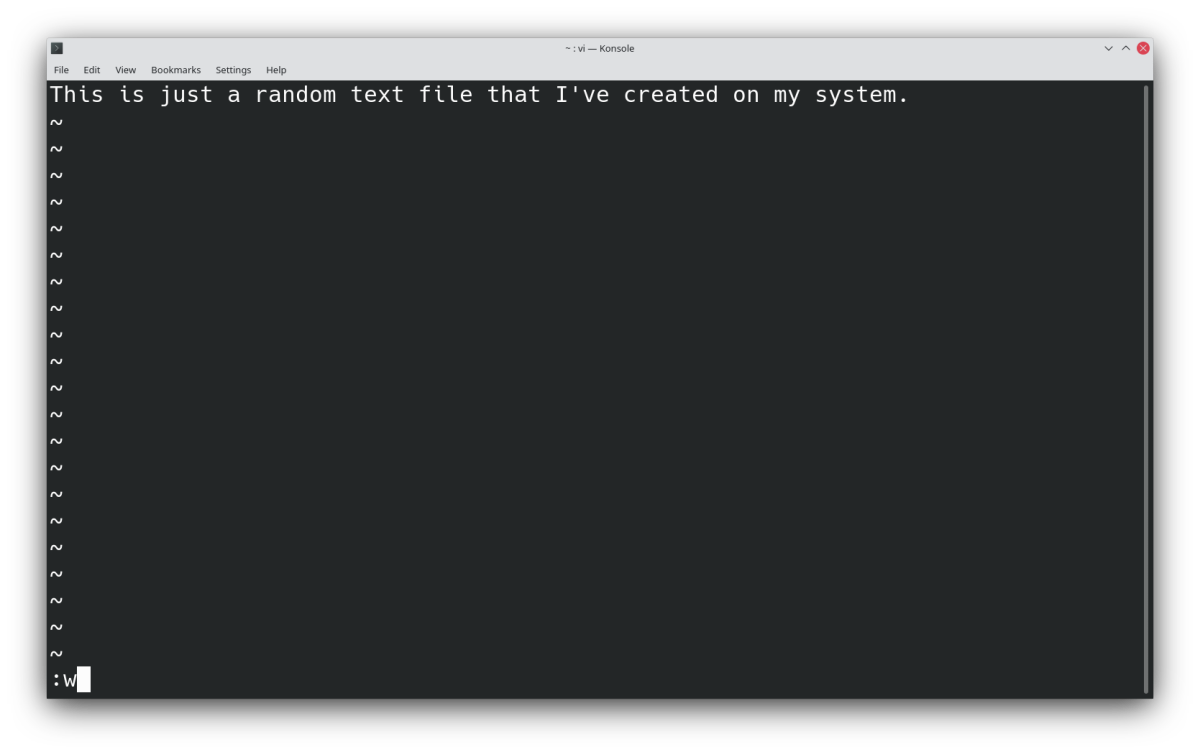
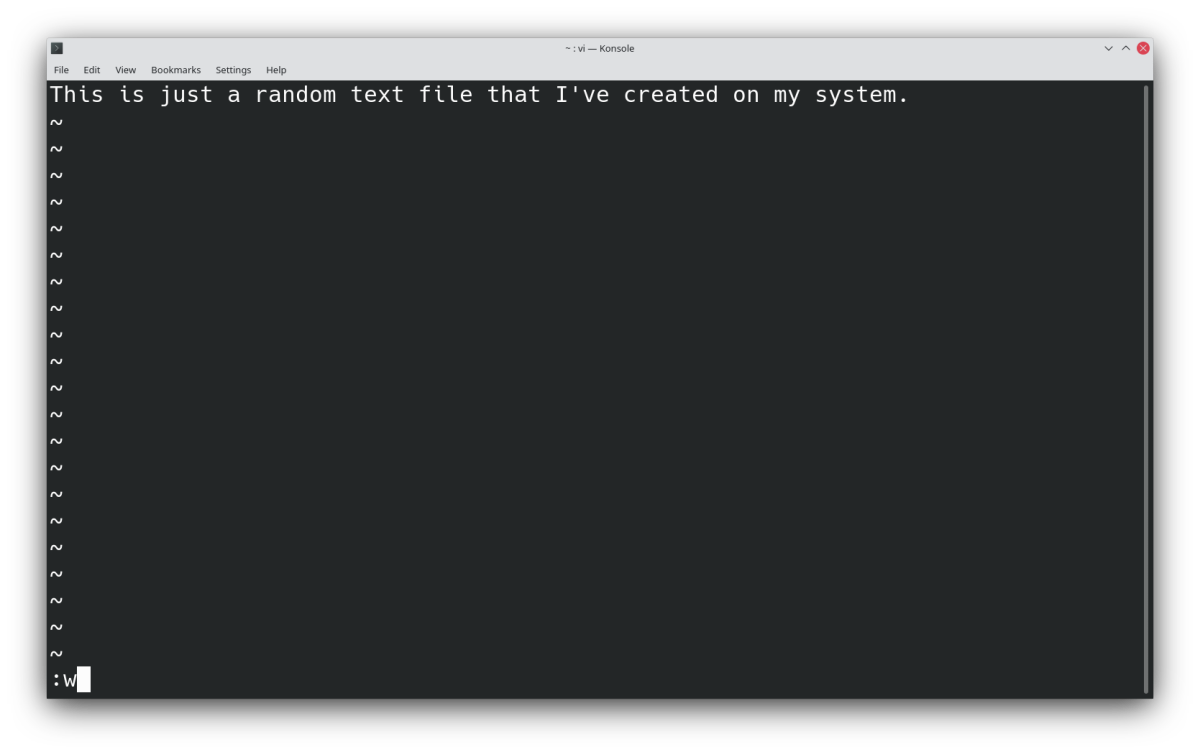
Bạn cũng có thể lưu tệp với một tên khác. Chỉ cần chuyển (pass) tên tệp mới với lệnh :w.
:w newtextfile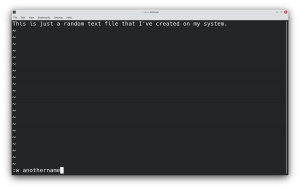
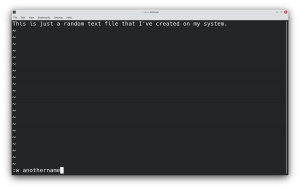
>>> Đọc ngay: Học lập trình online có ưu điểm vượt trội gì?
4. Lưu và thoát Vi Editor
Như đã nói ở trên, bạn có thể lưu một tệp trong Vi bằng lệnh :w . Trong khi đó, gõ lệnh :q sẽ thoát khỏi trình soạn thảo. Bạn có thể xâu chuỗi (chain) các lệnh này lại với nhau để thực hiện đồng thời các hành động lưu và thoát.
Nhấn Esc để vào Chế độ bình thường. Nhập :wq và nhấn Enter để lưu và thoát tệp văn bản trong Vi. Bạn cũng có thể sử dụng các lệnh tương tự để lưu và thoát tệp trong Vim.


Một cách khác để lưu và thoát trong Vi là sử dụng lệnh 😡 . Mặc dù cả hai lệnh 😡 và :wq đều thực hiện một tác vụ tương tự nhưng chúng không giống nhau. Sự khác biệt chính giữa hai lệnh này là lệnh 😡 chỉ ghi bộ đệm (buffer) vào tệp văn bản khi có các thay đổi chưa được lưu.
Mặt khác, lệnh :wq ghi bộ đệm vào tệp dù có thay đổi nào chưa được lưu hay không. Lệnh :wq cũng cập nhật thời gian sửa đổi của tệp.
5. Thoát Vi mà không lưu
Để thoát mà không lưu một tệp văn bản trong Vi, hãy nhấn phím Esc để vào chế độ Bình thường. Sau đó, chỉ cần gõ :q! và nhấn Enter .
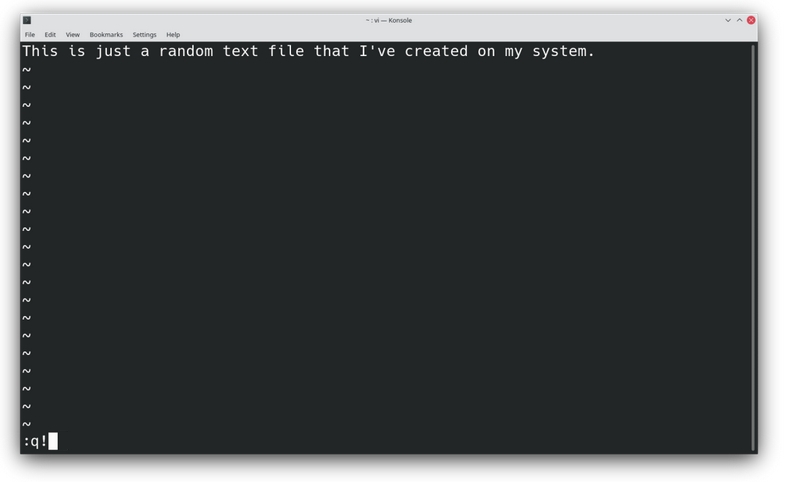
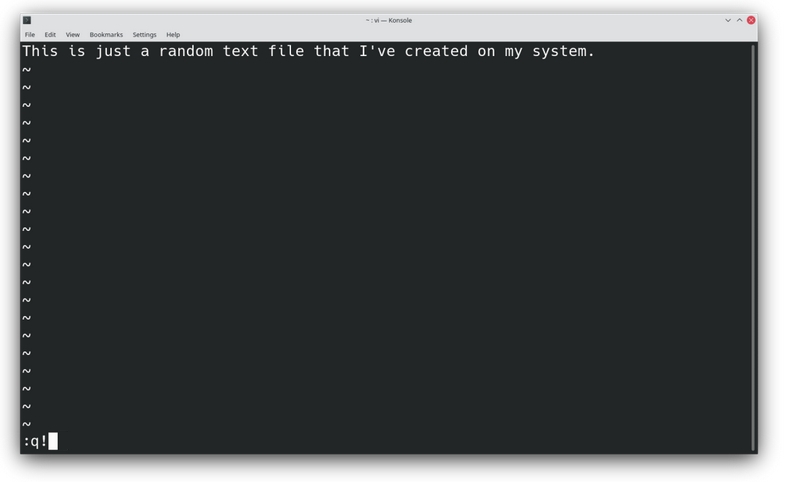
>>> Đọc ngay: Tự học lập trình phần mềm hiệu quả cho người mới bắt đầu
6. Học kiến thức cơ bản về Vi Editor
Tìm hiểu những kiến thức cơ bản về trình soạn thảo văn bản trong Linux là rất quan trọng vì trong nhiều trường hợp, bạn sẽ cần phải làm việc với các tệp văn bản hệ thống. Mặc dù có nhiều trình soạn thảo văn bản có sẵn như Nano, Emacs và Gedit, Vi và Vim vẫn được nhiều người dùng coi là đáng tin cậy nhất.
>>> Nếu bạn đang có nhu cầu tìm hiểu về khóa học lập trình đi làm ngay. Hãy liên hệ với FUNiX ngay tại đây:


5 kinh nghiệm chinh phục các học bổng khóa học lập trình
Top các bí quyết giúp bạn nhanh thành công với nghề lập trình
Mách bạn lập trình game cần học những gì 2023
Tất tần tật những điều cần biết về khóa đào tạo lập trình viên tại Nhật Bản của FUNiX
Vân Nguyễn
Dịch từ: https://www.makeuseof.com/save-quit-vi/














Bình luận (0
)